Kit(旧ConvertKit)の価格・料金を徹底解説
- 2025.02.13
- メールマーケティング

Kitはクリエイターが持続可能なビジネスを築くためのメールファースト型のオペレーティングシステムです。
Kitを始めようと考えている人にとって最適な価格プランを選定することは重要。
予算内で必要な機能がそろうプランを見極めたいと考えているはずです。
そんな人向けに各プランの具体的な料金と機能を徹底比較。
この記事を参考にすれば最適プランを選定できるでしょう。
ぜひ活用いただければと思います。
Kitの価格・料金は次の通り
| 月額 | 年額 | |
| Newsletter | 無料 | 無料 |
| Creator | $29 | $290 |
| Creator Pro | $59 | $590 |
今回はKitの価格・料金を解説します。
 北岡ひろき(@kitaokahiro)
北岡ひろき(@kitaokahiro)
タップできるもくじ
おすすめはCreator
おすすめはCreatorプラン。
Creatorプランが推奨される理由はその多機能性とコストパフォーマンスにあります。
Creatorプランは特に成長を目指すクリエイターに最適です。
無料プランで提供される基本機能に加えてCreatorプランでは無制限のビジュアルオートメーションやメールシーケンスが利用可能になりこれによりマーケティングの自動化が大幅に強化されます。
さらに2人のユーザーがアカウントを共有できるためチームでの運用が可能です。
Kitのブランドを削除する機能や第三者の統合、APIアクセス、RSSキャンペーン、アンケート機能も利用できます。
これらの追加機能によりクリエイターはよりプロフェッショナルでカスタマイズされたマーケティング活動を行うことができ効率的にビジネスを拡大することができます。
Creatorプランには無料の推奨機能が含まれており他のクリエイターとのクロスプロモーションを通じてリストを成長させることができます。
これにより新しいオーディエンスにリーチしやすくなりリストの成長を促進できます。
全体としてCreatorプランは成長と効率を重視するクリエイターにとって、最適な選択肢となります。
さらに年額プランにすることで2か月分オフになるのでさらにお得になります。
Kitの価格・料金
Kitの価格はKitの公式サイトから確認できます。
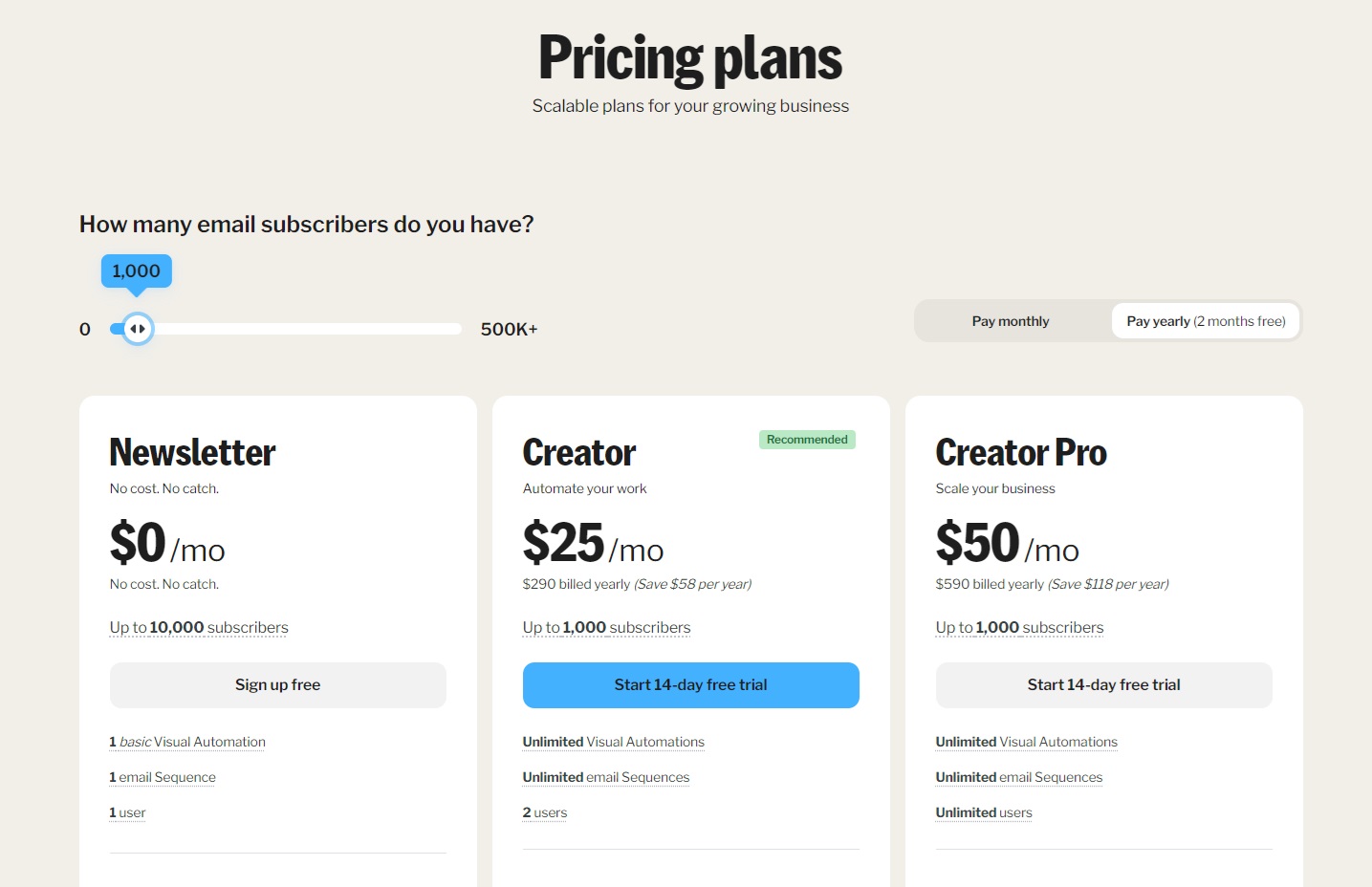
Kitの価格をまとめると次の通り
| 月額 | 年額 | |
| Newsletter | 無料 | 無料 |
| Creator | $29 | $290 |
| Creator Pro | $59 | $590 |
それぞれ詳しく説明します。
Newsletter
Newsletterプランの価格は次の通り
| 月額 | 無料 |
| 年額 | 無料 |
Newsletterプランは基本的な機能は全て無料で利用できます。
会員登録ページの作成、基本的なメールの作成と送信、自動受信メールの設定が可能です。
登録可能な会員数は1,000人制限されています。
ロゴ表示の削除できません。
小規模なサイトや試用目的では十分なレベルですが企業利用には不向きです。
月額・年額料金が無料なので基本的な機能を無料で試すことができるのがメリットです。
会員数の制限があるため長期利用はおすすめできません。
Creator
Creatorプランの価格は次の通り
| 月額 | $29 |
| 年額 | $290 |
ロゴを削除できたり連携機能が使えます。
1人のチーム利用が可能になります。
1年契約の年間プランは割引価格で利用できます。
無料体験期間が14日間設けられています。
個人事業者や小規模サイトに適した価格設定と機能量。
定額制の月額プランなので予算管理がしやすいというメリットもあります。
小規模利用にはCreatorプランをおすすめします。
Creator Pro
Creator Proプランの価格は次の通り
| 月額 | $59 |
| 年額 | $590 |
Creatorプランに加えチーム利用人数の制限がありません。
高度なマーケティング機能が利用可能になります。
広告管理機能で他サービスと連携した広告も設定可能です。
大規模サイトや複数担当者で利用する場合に適しています。
企業利用や大規模サイト運用時に最適なプランだと思います。
プラン毎の価格と機能
プラン毎の価格と機能をまとめると次の通り
| Newsletter | Creator | Creator Pro | |
| 月額 | 無料 | $29 | $59 |
| 年額 | 無料 | $290 | $590 |
| 初期費用 | 無料 | 無料 | 無料 |
| ランディングページ | ○ | ○ | ○ |
| ロゴ削除 | × | ○ | ○ |
| ユーザー | 1 | 2 | 無制限 |
Kitの始め方・使い方

アカウント作成

Kitの公式サイトにアクセスします。
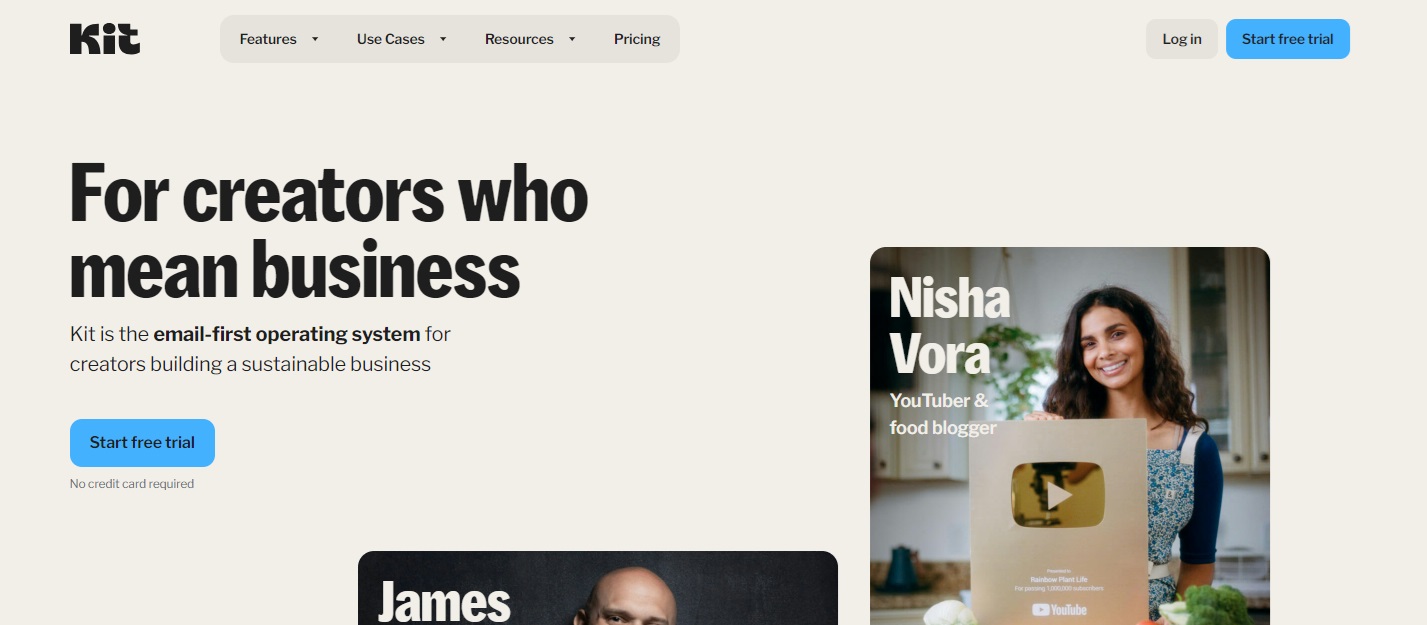
「Start free trial」をクリックします。
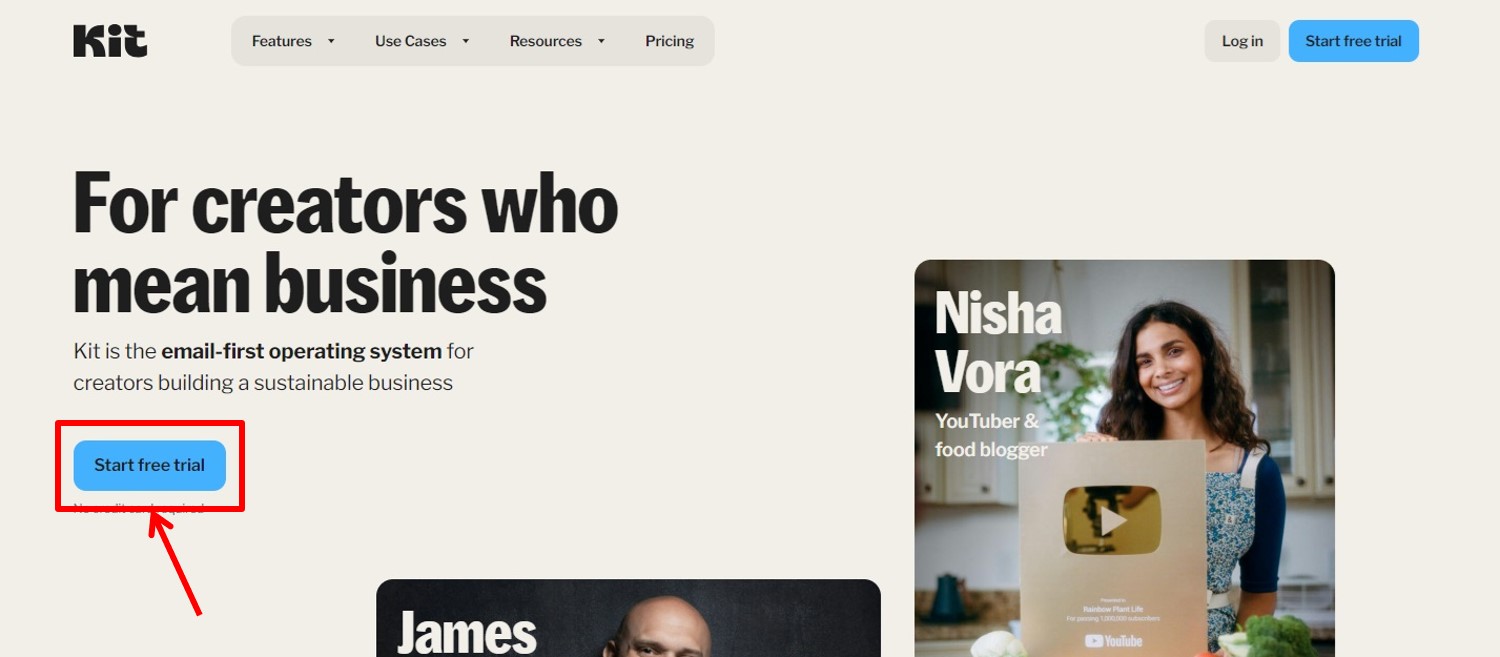
アカウント登録に必要な情報を入力します。
「ユーザー名」、「メールアドレス」と「パスワード」を入力。
「Get started」をクリックします。
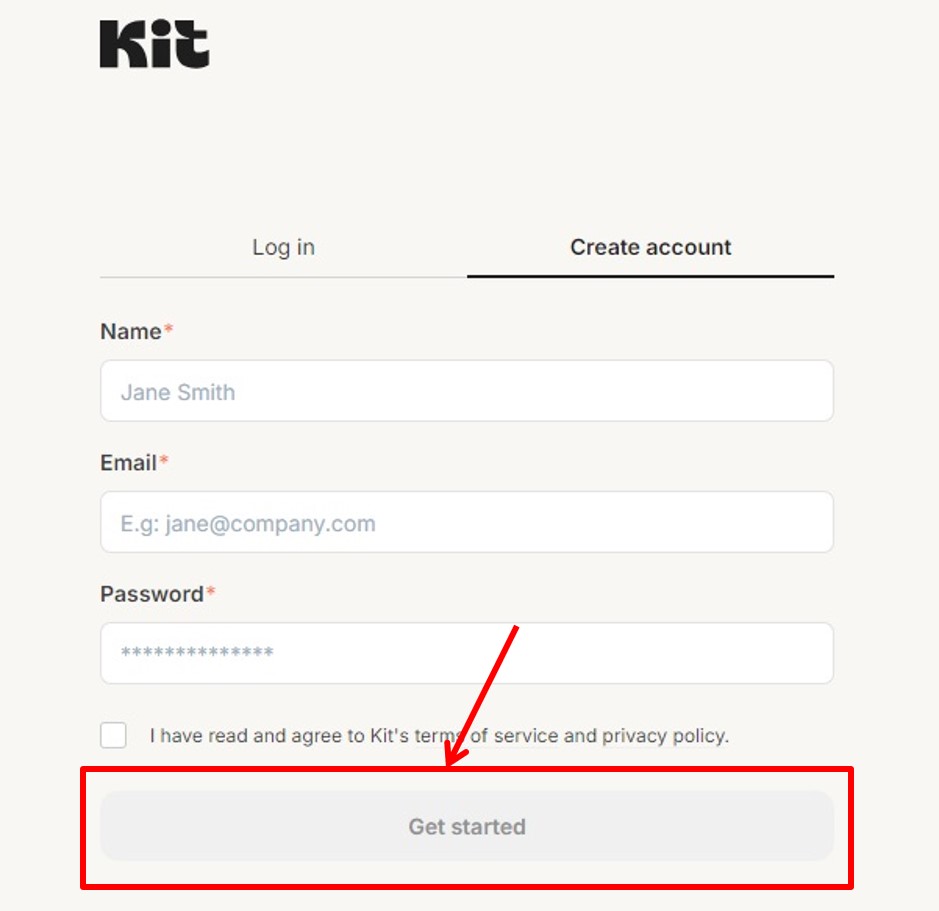
アンケートを記入します。
該当する内容を選択し「Continue」をクリック。
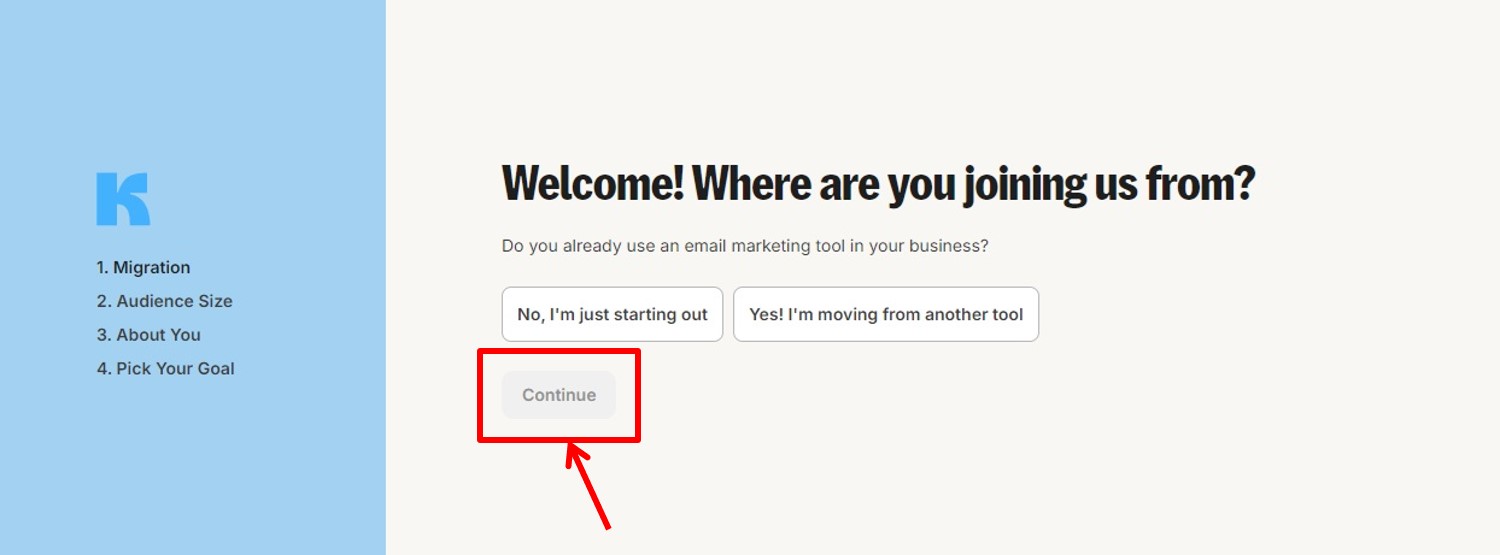
該当する内容を選択し「Continue」をクリック。
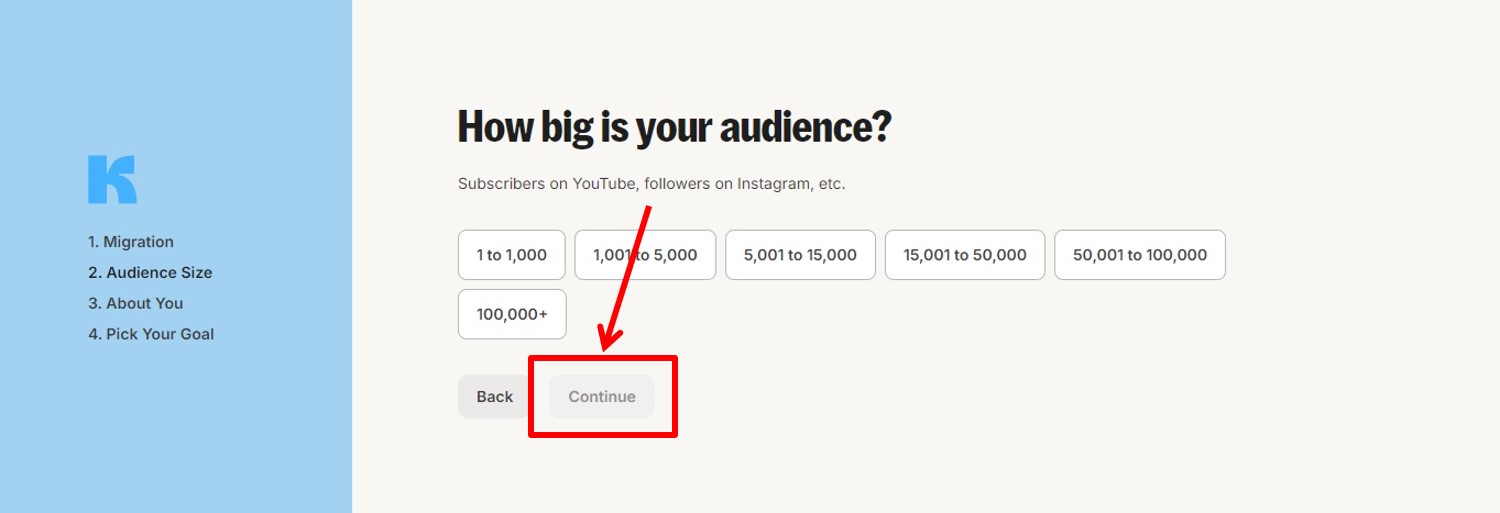
ビジネス名を入力し「Continue」をクリック。
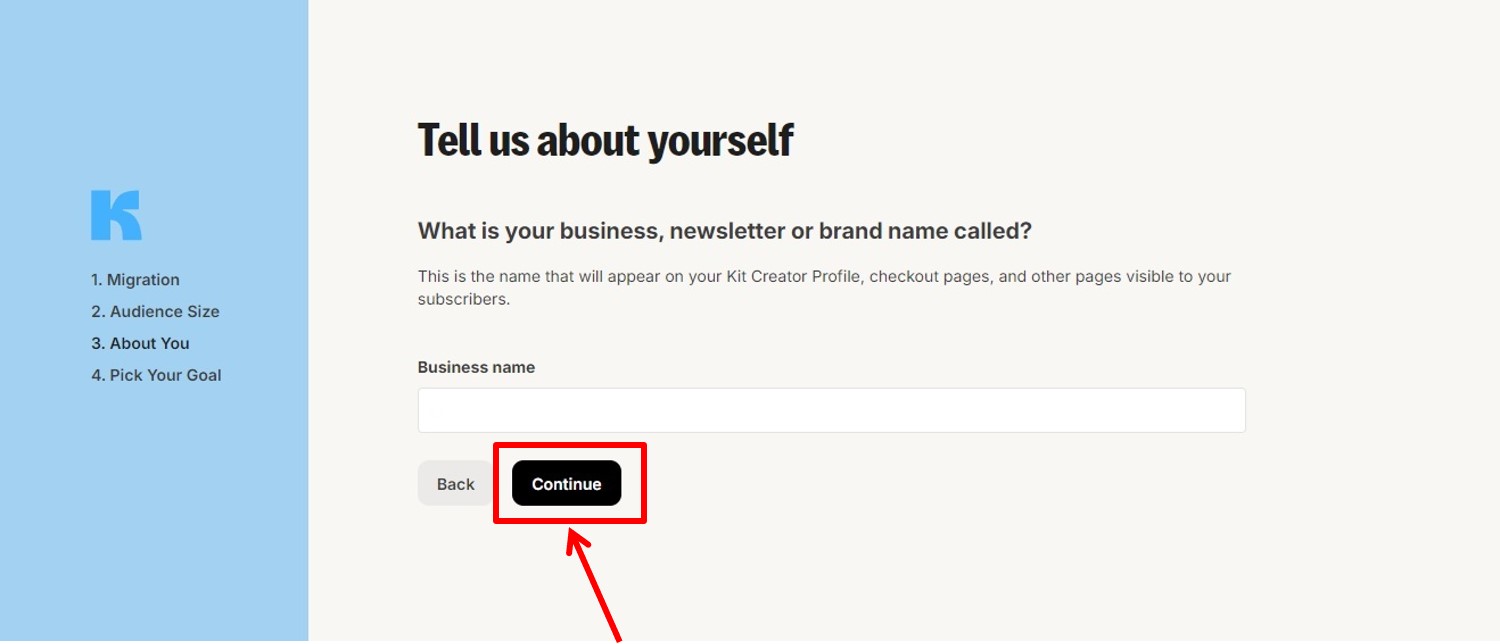
ドメインを入力し「Continue」をクリック。
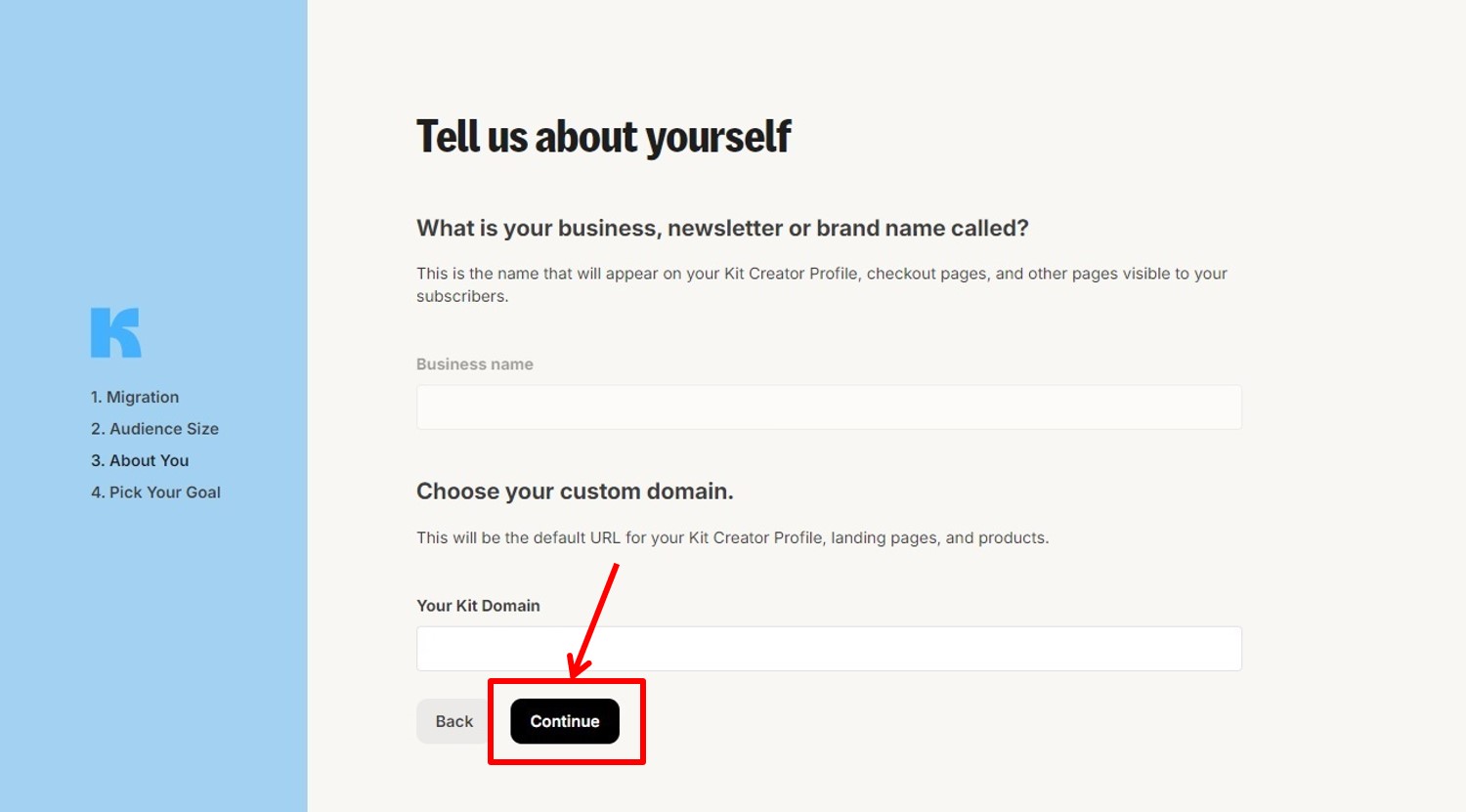
該当する内容を選択し「Continue」をクリック。
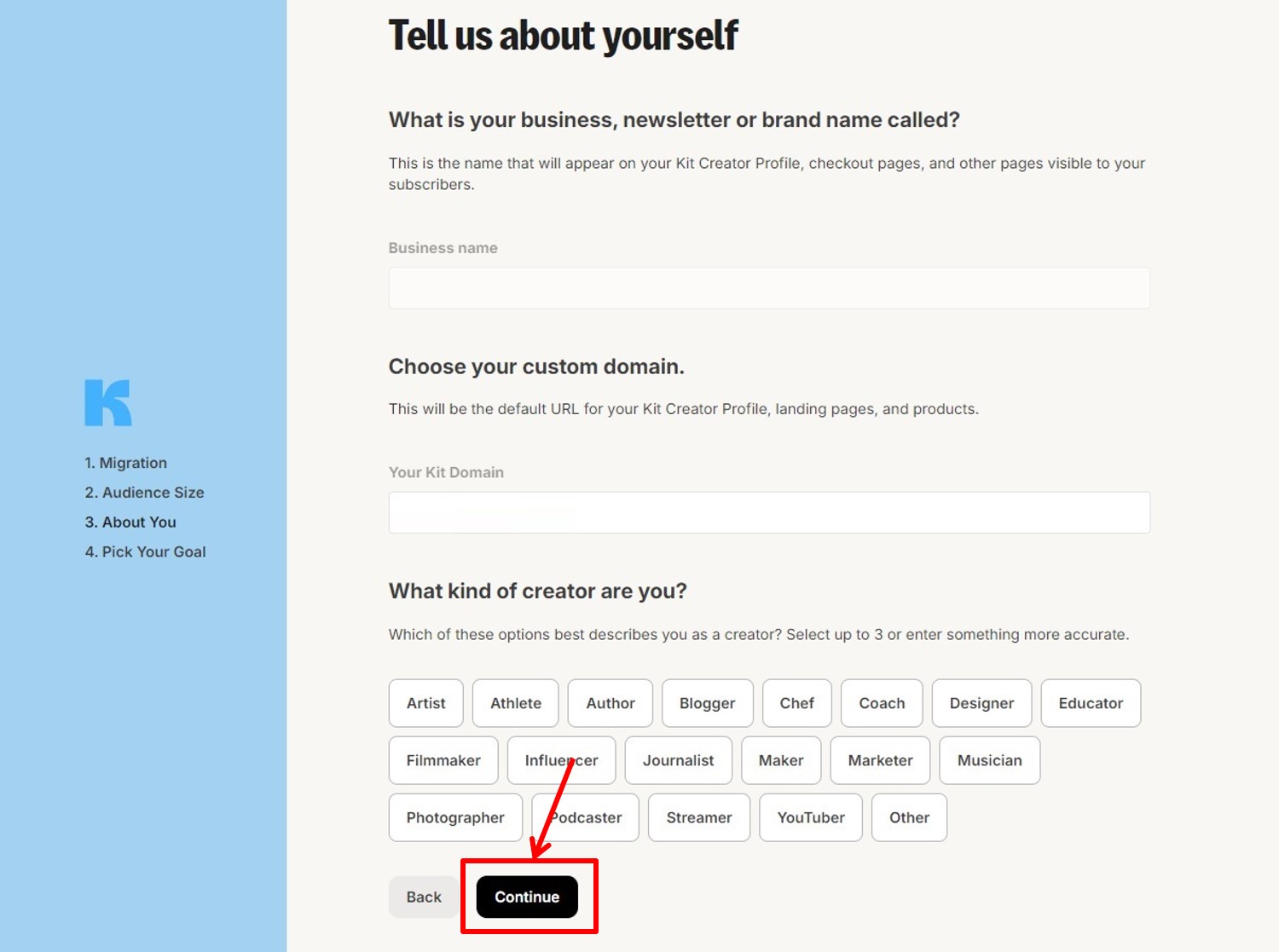
該当する内容を選択し「Continue」をクリック。
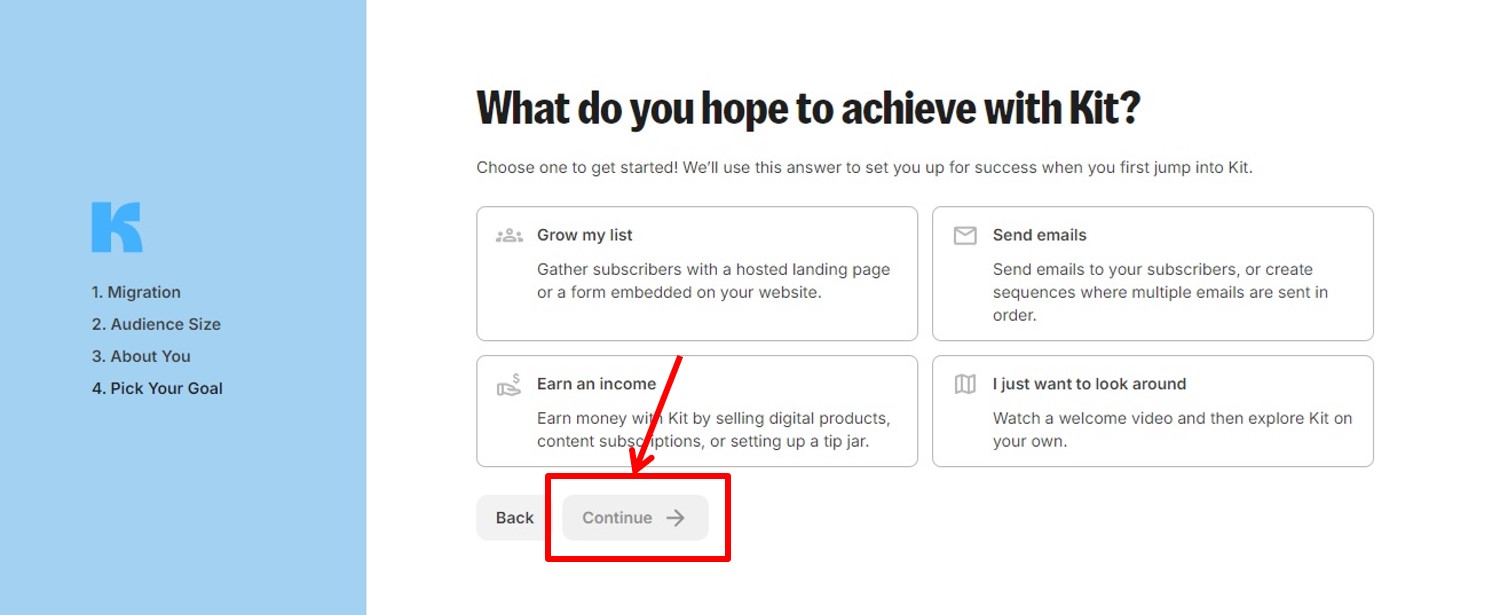
「Continue」をクリック。
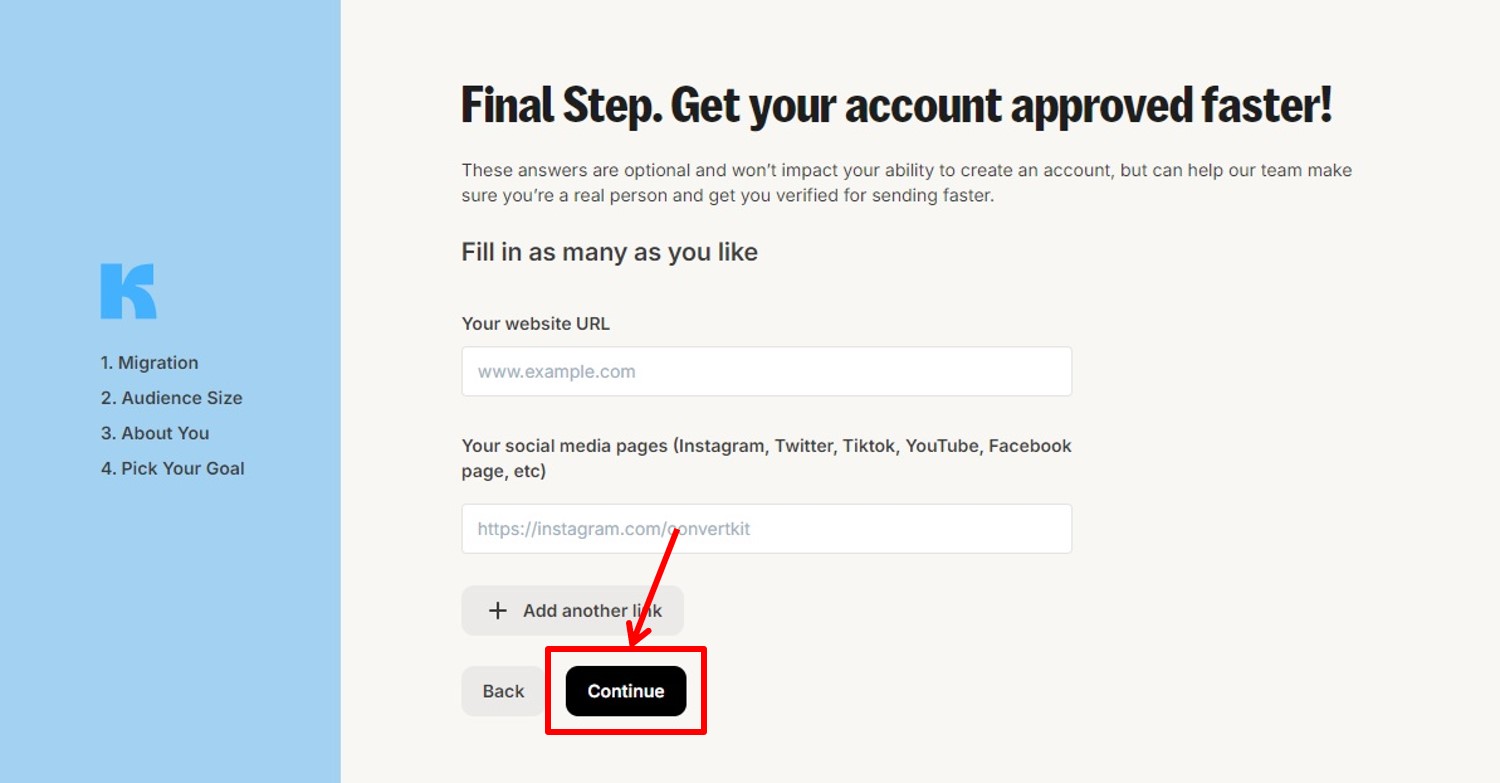
Kitのダッシュボードに移動します。
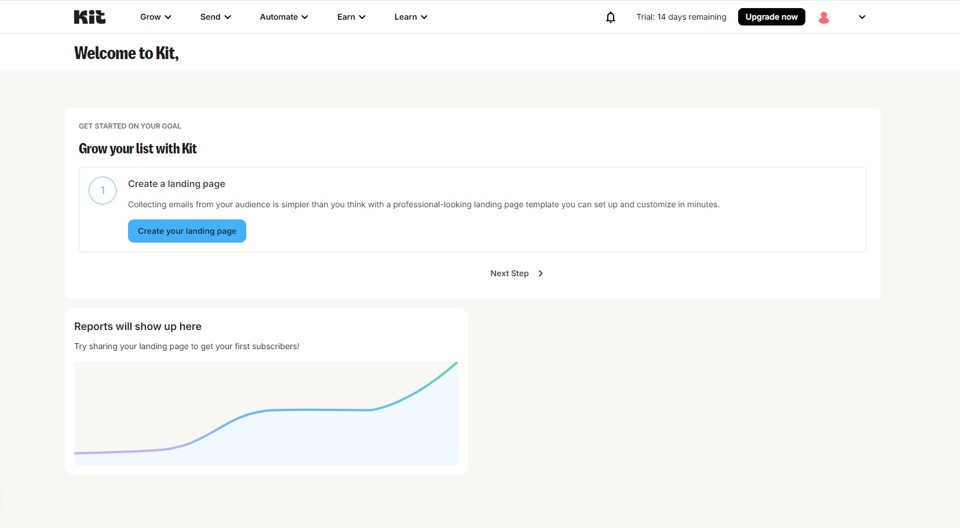
アップグレード
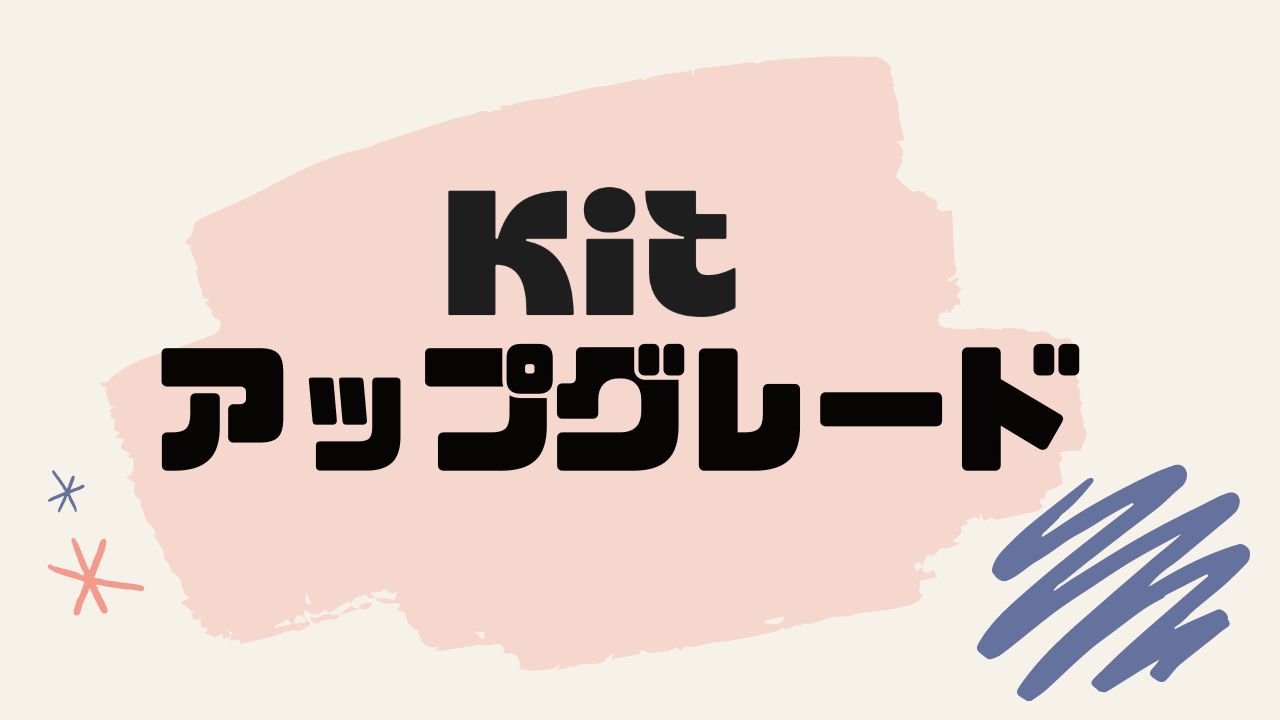
プランのアップグレードをします。
「Upgrade now」をクリックします。
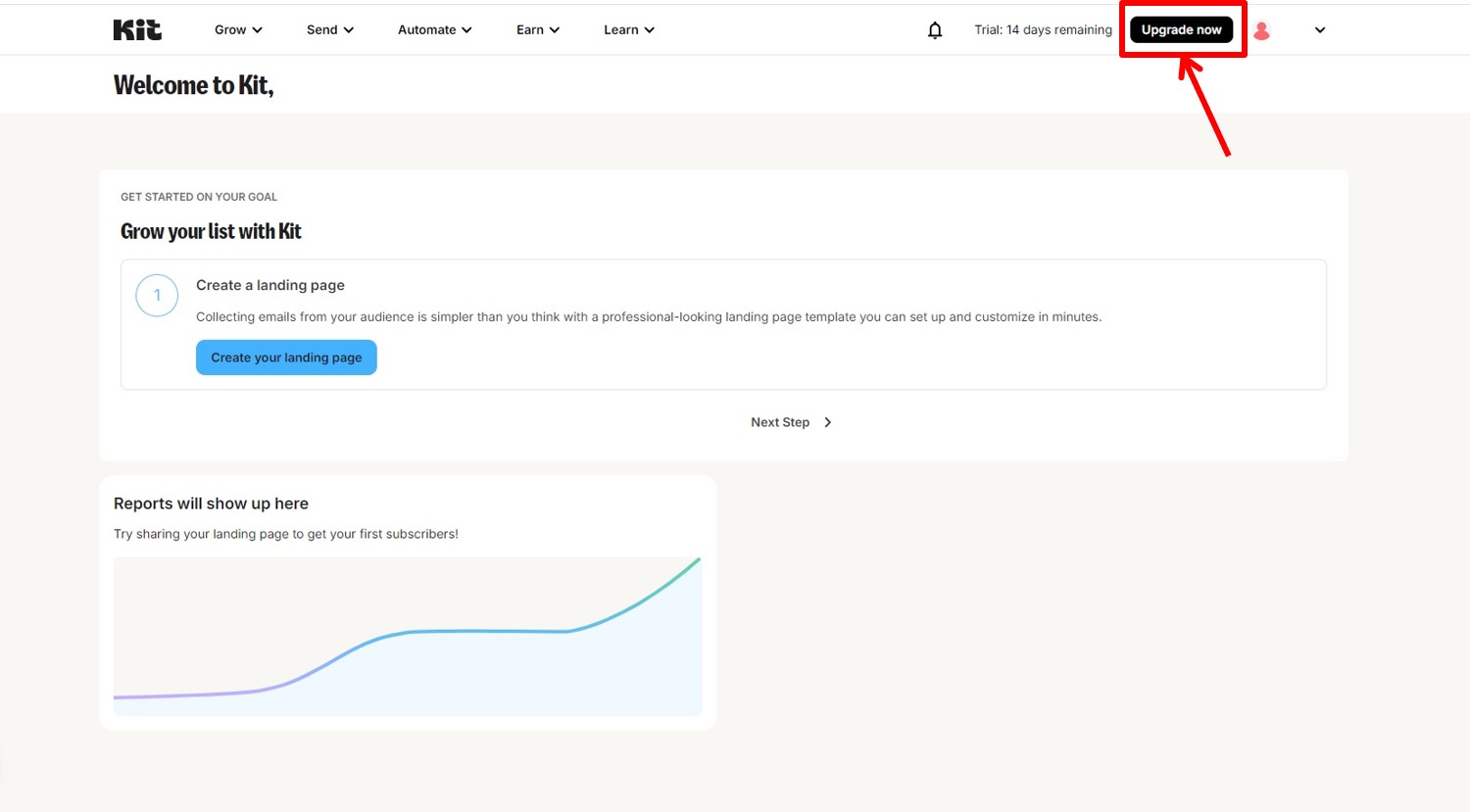
支払い情報を入力します。
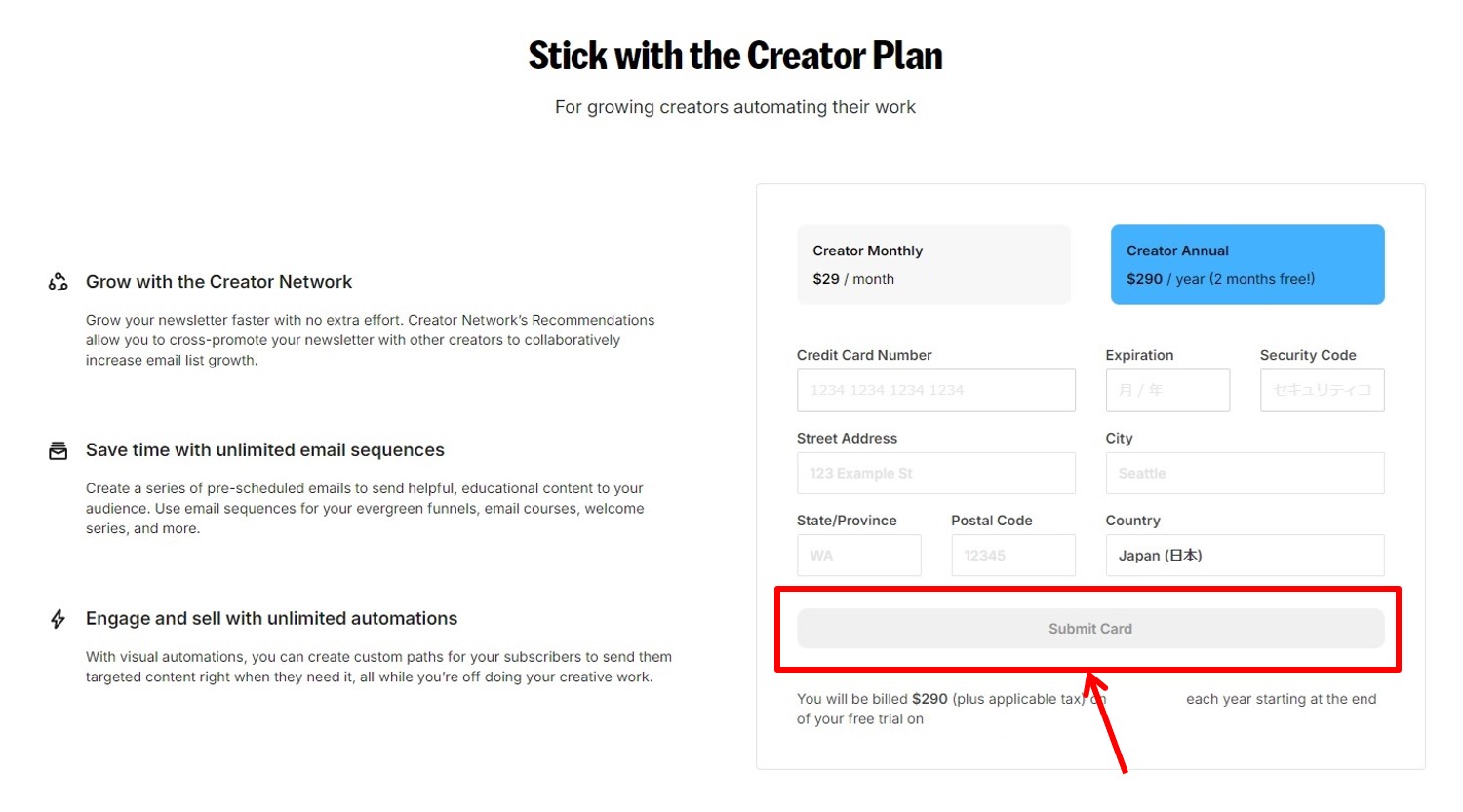
項目は次の通り
| Credit Card Number | カード番号を入力 |
| Expiration | 有効期限を入力 |
| Security Code | セキュリティコードを入力 |
| Street Address | 番地を入力 |
| City | 市を入力 |
| State/Province | 都道府県を入力 |
| Postal Code | 郵便番号を入力 |
| Country | 「Japan」を選択 |
情報を入力したら申し込みをします。
「Submit Card」をクリックします。
以上でアップグレードができました。
ログイン

Kitの公式サイトにアクセスします。
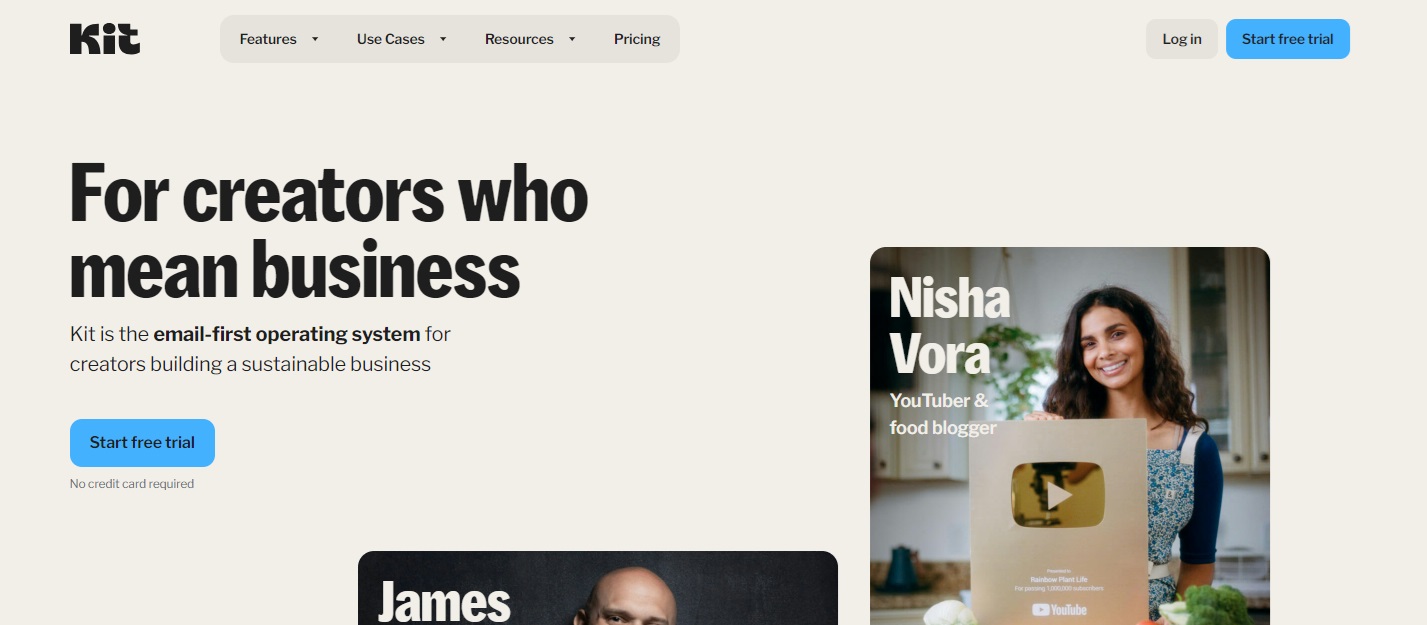
右上の「Log in」をクリックします。
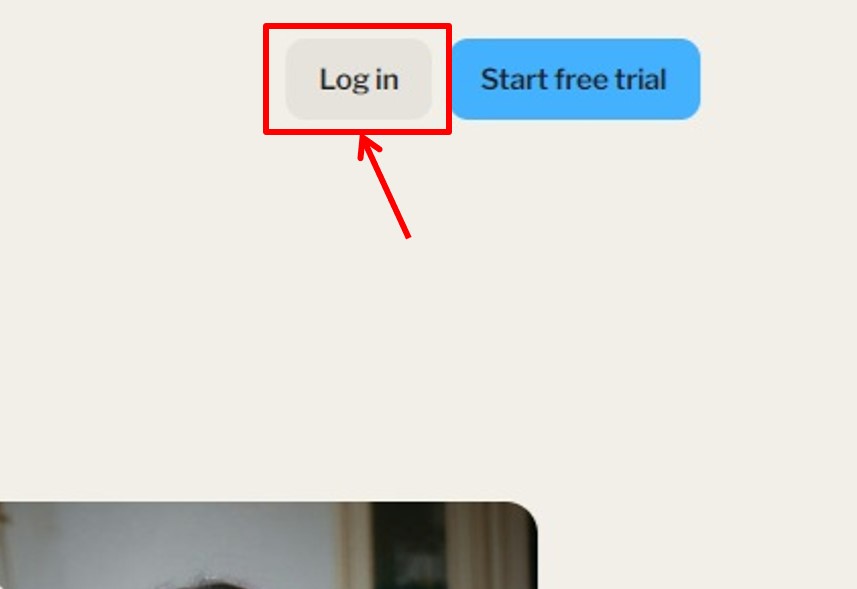
ログイン情報を入力します。
「メールアドレス」と「パスワード」を入力。
「Log in」をクリックします。
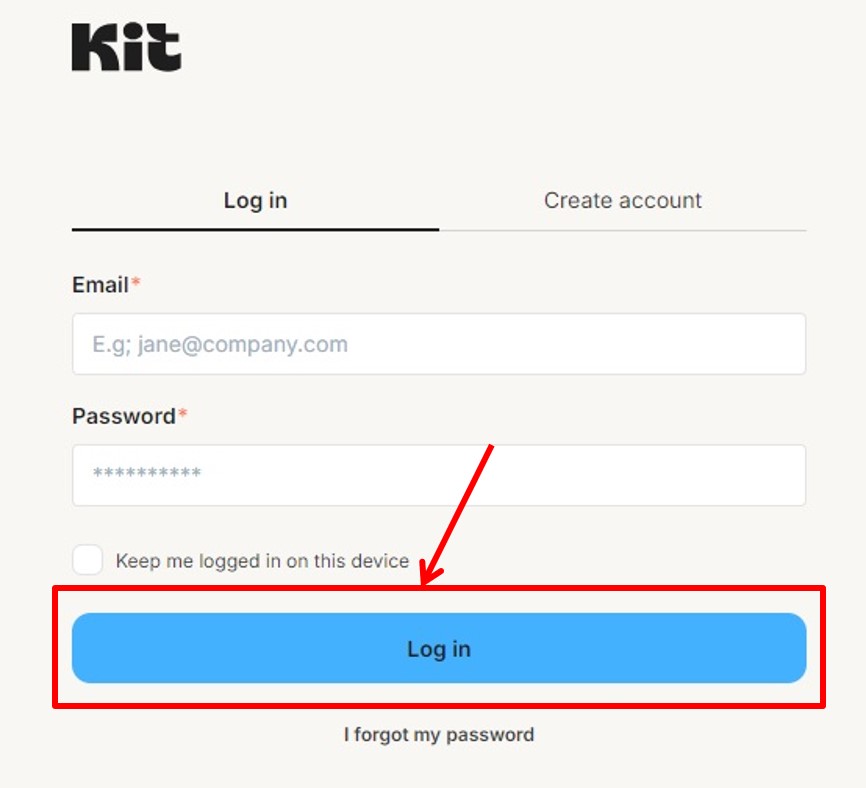
Kitにログインできるとダッシュボードに移動します。
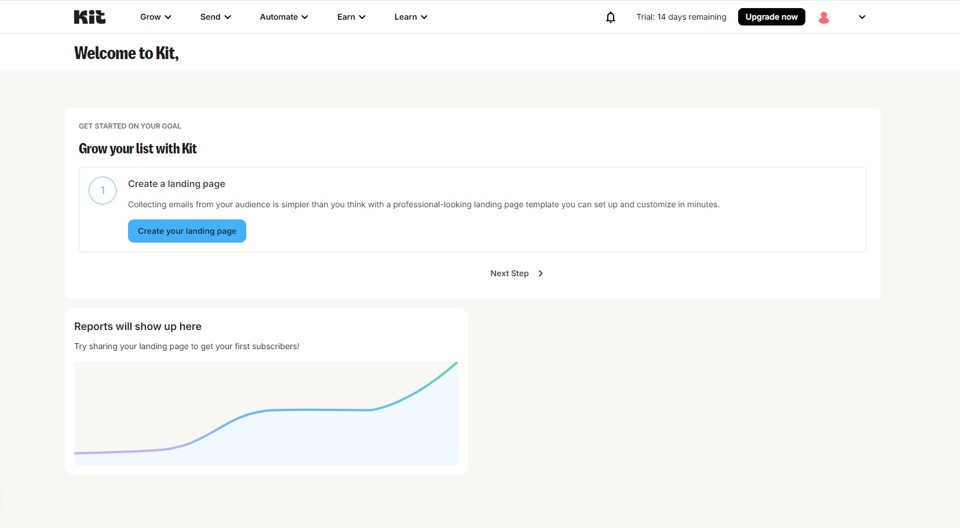
以上でKitへログインができました。
Kitのよくある質問
 Kitのよくある質問をご紹介します。
Kitのよくある質問をご紹介します。
-
前の記事

GetResponseの使い方・始め方を徹底解説 価格・特徴・メリットも紹介 2024.11.20
-
次の記事
記事がありません


